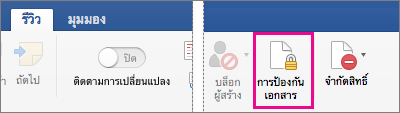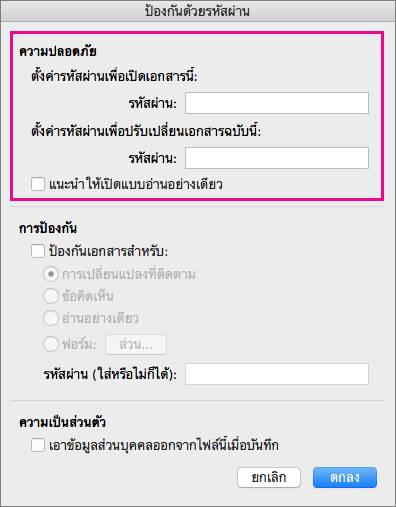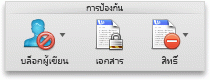หมายเหตุ: บทความนี้ได้ทำหน้าที่จนเสร็จสิ้นแล้ว และกำลังจะเลิกใช้ในไม่ช้า เมื่อต้องการป้องกันปัญหา "ไม่พบหน้า" เรากำลังนำลิงก์ที่เราทราบออก ถ้าคุณได้สร้างลิงก์ไปยังหน้านี้ โปรดนำออกแล้วเราจะเชื่อมต่อเว็บเข้าด้วยกัน
คุณสามารถป้องกันเอกสารที่เป็นความลับหรือมีข้อมูลสำคัญได้โดยใช้รหัสผ่าน เพื่อช่วยป้องกันไม่ให้ผู้อื่นทำการแก้ไขหรือแม้แต่เปิดเอกสารของคุณได้
คุณสามารถช่วยป้องกันไม่ให้ผู้ใช้ที่ไม่ได้รับอนุญาต จากการเปิดเอกสาร หรือปรับเปลี่ยนเอกสารแม้ว่าพวกเขาจะมีสิทธิ์ในการเปิดไฟล์นั้น คุณยังสามารถป้องกันเอกสารของคุณโดยการระบุวิธีการหรือให้ผู้อื่นสามารถส่งคําติชมได้
ป้องกันเอกสารของคุณจากการเปิดหรือแก้ไข
-
คลิก รีวิว > ป้องกันเอกสาร
-
ภายใต้ ความปลอดภัย คุณสามารถเลือกว่าจะให้ใส่รหัสผ่านเพื่อเปิดเอกสาร เพื่อแก้ไขเอกสาร หรือทั้งสองอย่างก็ได้ ใส่รหัสผ่านแต่ละรหัสอีกครั้งเพื่อยืนยัน
-
รหัสผ่านต้องตรงตามตัวพิมพ์ใหญ่-เล็กและยาวไม่เกิน 15 อักขระ
-
ถ้าคุณลืมหรือทํารหัสผ่านหาย Word จะไม่สามารถกู้คืนให้คุณได้ ตรวจสอบให้แน่ใจว่าเก็บสําเนาของรหัสผ่านไว้ในที่ปลอดภัยหรือสร้างรหัสผ่านที่คาดเดายากที่คุณจะจําได้
-
-
คลิก ตกลง
ป้องกันเอกสารของคุณก่อนที่จะส่งออกเพื่อรีวิว
-
คลิก รีวิว > ป้องกันเอกสาร
-
เลือก ป้องกันเอกสารสำหรับ ภายใต้ การป้องกัน
-
ให้เลือกทำอย่างใดอย่างหนึ่งต่อไปนี้
เมื่อต้องการ
ให้ทำสิ่งนี้
เปิดการเปลี่ยนแปลงที่ติดตามไว้
คลิก การเปลี่ยนแปลงที่ติดตาม
อนุญาตให้บุคคลอื่นเพิ่มข้อคิดเห็น
คลิก ข้อคิดเห็น
ป้องกันไม่ให้ผู้อื่นทําการเปลี่ยนแปลง
คลิก แบบอ่านอย่างเดียว
จำกัดการเปลี่ยนแปลงกับฟอร์ม เพื่อให้บุคคลอื่นสามารถกรอกฟอร์มโดยไม่ทำการเปลี่ยนแปลงกับฟอร์มโดยไม่ตั้งใจ
คลิก ฟอร์ม
-
เมื่อต้องการป้องกันไม่ให้บุคคลอื่นเปลี่ยนการตั้งค่าการป้องกัน ให้พิมพ์รหัสผ่านในกล่อง รหัสผ่าน
-
คลิก ตกลง เมื่อคุณทำเสร็จแล้ว
หมายเหตุ: ถ้าคุณแชร์เอกสารกับบุคคลอื่น คุณสามารถเอาข้อมูลส่วนบุคคล เช่น ชื่อผู้เขียนและบริษัทออกได้ เมื่อคุณบันทึกไฟล์ เมื่อต้องการทําเช่นนี้ ภายใต้ ความเป็นส่วนตัว ที่ด้านล่างของกล่องโต้ตอบ ป้องกันด้วยรหัสผ่าน ให้เลือก เอาข้อมูลส่วนบุคคลออกจากไฟล์นี้เมื่อบันทึก
คุณสามารถช่วยป้องกันไม่ให้ผู้ใช้ที่ไม่ได้รับอนุญาต จากการเปิดเอกสาร หรือปรับเปลี่ยนเอกสารแม้ว่าพวกเขาจะมีสิทธิ์ในการเปิดไฟล์นั้น
ข้อควรระวัง: เมื่อคุณสร้างรหัสผ่านสําหรับเอกสาร ให้จดรหัสผ่านและเก็บไว้ในที่ที่ปลอดภัย ถ้าคุณทํารหัสผ่านหาย คุณจะไม่สามารถเปิดหรือเข้าถึงเอกสารที่มีการป้องกันด้วยรหัสผ่านได้ รหัสผ่านใน Excel for Mac และ Word for Mac มีขีดจํากัด 15 อักขระ คุณไม่สามารถเปิดเวิร์กบุ๊กหรือเอกสารที่ได้รับการป้องกันด้วยรหัสผ่านใน Excel เวอร์ชันที่ใช้ Windows หรือ Word ถ้ารหัสผ่านยาวกว่าสิบห้าอักขระ ถ้าคุณต้องการเปิดไฟล์ใน Office for Mac ให้ขอให้ผู้เขียนที่ใช้ Windows ปรับความยาวของรหัสผ่าน
Word จะไม่เข้ารหัสลับข้อมูลที่ซ่อนอยู่ในเอกสาร เมื่อให้เวลาและความรู้เพียงพอ ผู้ใช้สามารถปรับเปลี่ยนข้อมูลในเอกสารใดๆ ที่เขาหรือเธอมีสิทธิ์เข้าถึงได้ เพื่อช่วยป้องกันการปรับเปลี่ยนข้อมูล และเพื่อช่วยปกป้องข้อมูลที่เป็นความลับ ให้จํากัดการเข้าถึงเอกสาร Word ใดๆ ที่มีข้อมูลดังกล่าวโดยการจัดเก็บเอกสารไว้ในตําแหน่งที่ตั้งที่มีให้เฉพาะผู้ใช้ที่ได้รับอนุญาตเท่านั้น
ให้เลือกทำดังนี้
-
เปิดเอกสารที่คุณต้องการป้องกัน
-
ในเมนู Word ให้คลิก การกำหนดลักษณะ
-
ภายใต้ การตั้งค่าส่วนบุคคล ให้คลิก
-
ในกล่อง รหัสผ่านเพื่อเปิด ให้พิมพ์รหัสผ่าน แล้วคลิก ตกลง
-
ในกล่องโต้ตอบ ยืนยันรหัสผ่าน ในกล่อง ใส่รหัสผ่านอีกครั้ง ให้พิมพ์รหัสผ่านอีกครั้ง แล้วคลิก ตกลง
-
คลิก บันทึก
เคล็ดลับ: เมื่อต้องการเอารหัสผ่านออก เลือกเนื้อหาทั้งหมดในกล่อง รหัสผ่านเพื่อเปิด จากนั้น กด Delete
คุณสามารถเพิ่มรหัสผ่านเพื่อให้เฉพาะผู้ใช้ที่ได้รับอนุญาตเท่านั้นที่สามารถทําการเปลี่ยนแปลงไปยังเอกสารได้ ผู้ใช้ที่ไม่ได้รับอนุญาตให้เปลี่ยนเอกสารจะยังคงสามารถเปิดเอกสารแล้วบันทึกโดยใช้ชื่อไฟล์อื่นได้
-
เปิดเอกสารที่คุณต้องการป้องกัน
-
ในเมนู Word ให้คลิก การกำหนดลักษณะ
-
ภายใต้ การตั้งค่าส่วนบุคคล ให้คลิก
-
ในกล่อง รหัสผ่านเพื่อปรับเปลี่ยน ให้พิมพ์รหัสผ่าน แล้วคลิก ตกลง
-
ในกล่องโต้ตอบ ยืนยันรหัสผ่าน ในกล่อง ใส่รหัสผ่านอีกครั้ง ให้พิมพ์รหัสผ่านอีกครั้ง แล้วคลิก ตกลง
-
คลิก บันทึก
เคล็ดลับ: เมื่อต้องการเอารหัสผ่านออก เลือกเนื้อหาทั้งหมดในกล่อง รหัสผ่านเพื่อปรับเปลี่ยน จากนั้น กด Delete
ในฐานะส่วนหนึ่งของการเตรียมเอกสารเพื่อรีวิว คุณสามารถระบุว่าบุคคลอื่นสามารถเปลี่ยนเอกสารได้โดยการแทรกข้อคิดเห็นเท่านั้น หรือโดยการแทรกข้อคิดเห็นและการเปลี่ยนแปลงที่ติดตามด้วยเครื่องหมายการตรวจทานแก้ไข เพื่อความปลอดภัยที่เพิ่มขึ้น คุณสามารถกําหนดรหัสผ่านเพื่อให้แน่ใจว่าผู้ใช้จะไม่ลบการป้องกันชนิดนี้ออก
-
เปิดเอกสารที่คุณต้องการป้องกัน
-
บนแท็บ รีวิว ภายใต้ ป้องกัน คลิก เอกสาร
-
เลือกทำอย่างใดอย่างหนึ่งต่อไปนี้
เมื่อต้องการ
ให้ทำสิ่งนี้
ตรวจสอบให้แน่ใจว่าการเปลี่ยนแปลงทั้งหมดถูกติดตามเพื่อให้คุณสามารถรีวิวได้ ผู้ใช้ไม่สามารถยอมรับหรือปฏิเสธการเปลี่ยนแปลง หรือปิดการติดตามการเปลี่ยนแปลงได้
คลิก การเปลี่ยนแปลงที่ติดตาม
อนุญาตให้ผู้ใช้แสดงข้อคิดเห็นได้
คลิก ข้อคิดเห็น
จำกัดการเปลี่ยนแปลงกับฟอร์มเพื่อให้ผู้ใช้สามารถกรอกข้อมูลได้โดยไม่ไปทำการเปลี่ยนแปลงโดยไม่ตั้งใจ
คลิก ฟอร์ม
ป้องกันไม่ให้ผู้ใช้ทำการเปลี่ยนแปลง
คลิก แบบอ่านอย่างเดียว
-
เปิดเอกสารที่คุณต้องการเปลี่ยนรหัสผ่าน
-
ในเมนู Word ให้คลิก การกำหนดลักษณะ
-
ภายใต้ การตั้งค่าส่วนบุคคล ให้คลิก
-
ในกล่อง รหัสผ่านเพื่อเปิด หรือ รหัสผ่านเพื่อปรับเปลี่ยน เลือกเนื้อหาทั้งหมด
-
พิมพ์รหัสผ่านใหม่ แล้วคลิก ตกลง
-
ในกล่องโต้ตอบ ยืนยันรหัสผ่าน ในกล่อง ใส่รหัสผ่านอีกครั้ง ให้พิมพ์รหัสผ่านอีกครั้ง แล้วคลิก ตกลง
-
คลิก บันทึก
เคล็ดลับ: เมื่อต้องการเอารหัสผ่านออก เลือกเนื้อหาทั้งหมดในกล่อง รหัสผ่านเพื่อเปิด หรือ รหัสผ่านเพื่อปรับเปลี่ยน จากนั้นกด Delete